ghost 重装,ghost重装电脑系统
1.我想在电脑上重装系统怎么装
2.如何使用一键ghost重装系统
3.ghost安装系统步骤
4.电脑装有一键ghost怎么用?
5.电脑开不了机,怎样用一键ghost重装?
6.怎么重装电脑系统
7.怎么用GHOST重装系统
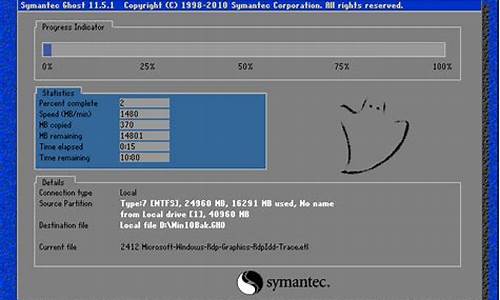
1、打开ghost程序,在主页面点击“OK”;
2、依次选择“LOCAL-DISK-FROM IMAGE”;
3、选择要安装的系统文件,可选择本地镜像或者U盘镜像文件,放置在非系统盘即可;
4、选择要覆盖的磁盘,点击“OK”;
5、提示是否覆盖,磁盘内容将清空,点击“Yes”确认安装;
6、开始安装,显示安装进度条
7、安装完成,立即重启电脑,到此手动GHOST安装系统就全部完成了。
我想在电脑上重装系统怎么装
可以使用U盘pe中的ghost安装器安装系统。
1、双击打开一键ghost恢复工具,选择“还原分区”,映像路径选择win7.gho文件,选择系统要还原的位置,比如C盘,或者根据磁盘容量选择安装位置,点击确定;
2、弹出对话框,点击是,立即重启进行计算机还原,如果提示没有找到ghost32/ghost64,
3、这时候电脑自动重启,启动菜单多出Onekey Ghost选项,电脑会自动选择这个选项进入;
4、启动进入到这个界面,执行win7系统安装到C盘的操作,耐心等待进度条完成;
5、操作完成后,电脑自动重启,继续执行win7系统安装和配置过程;
如何使用一键ghost重装系统
如果是普通电脑使用者,没有电脑从装经验,推荐在Windows系统下,使用一键ghost来从装。
优点是具有可视性,步骤简单。
一、准备工作:
1、备份C盘和桌面重要文件。
2、系统下载:ghost win 系统,版本看需要,这里以win7为例。
3、重装工具下载:一键GHOST 。
4、解压工具:WinRAR或好压等解压软件。
二、步骤:
1、下载所需系统win7 iso镜像到本地硬盘,右键使用WinRAR等工具解压出来。
2、将最大的gho文件比如win7.gho和一键ghost工具放到同一目录,比如D盘,不要放C盘或桌面。
3、双击打开一键ghost重装工具,选择“还原分区”,映像路径选择win7.gho文件,选择系统盘所在位置,比如C盘,或者根据磁盘容量选择安装位置,点击确定。
4、弹出对话框,点击是,立即重启进行计算机还原。
5、电脑重启后,启动菜单多出Onekey Ghost选项,电脑会自动选择这个选项进入。
6、启动进入到这个界面,执行win7系统还原到C盘的操作,等待进度条完成。
7、操作完成后,电脑自动重启,继续执行一键ghost重装系统win7过程。
8、重装过程通常5-10分钟,最后重启进入全新win7桌面后,一键ghost重装过程结束。
参考资料:
ghost安装系统步骤
关于一键ghost怎么用的方法:
1、 打开Onekey Ghost软件之后,在常规栏目里面有“还原系统”和“备份系统”选项。对于“高级”和“其他”栏目,大家可以不用去设置。
2、 首先我们来看看“备份系统”选项,一般大家在进行系统重装后,并且安装了一些重要的软件之类,或需要对旧的系统进行资料备份,那么就可以使用“备份系统”选项。大家可以对备份的Ghost映像文件存放路径进行设置。点击确定按钮后,则是会弹出备份重启的界面,然后进入ghost还原界面对系统进行备份。
3、 选择“还原系统”选项则是进入的是系统重装过程。大家可以选择需要还原的系统镜像版本、安装的系统分区。接着点击确定按钮后则是会弹出需要重启电脑进行系统还原的选项。
电脑重启后则是会进入系统还原界面进度界面,等到进度条到100%后就开始系统安装了。
电脑装有一键ghost怎么用?
ghost安装系统步骤具体如下所示:
工具:惠普笔记本电脑,Windows10
1、进入GHOST主界面,点击确认进入ghost操作菜单。
2、选择系统恢复,顺序是Local—Parfifion—From Image。?
3、选择要还原的系统镜像,可选择本地镜像或者U盘镜像文件,放置在非系统盘即可。?
4、选择要覆盖的磁盘,一般默认为C盘。
5、提示是否覆盖,磁盘内容将清空,确认安装。?
6、开始安装,显示安装进度条。?
7、安装完成,是否立即重启,默认重启,到这里GHOST安装系统就全部完成了,后面等待系统配置后就可以正常使用了。?
电脑开不了机,怎样用一键ghost重装?
电脑装有的一键GHOST用于:备份和恢复系统,通俗点理解就是我们说的一键还原重装系统。
需要用到的工具:
1.系统必须安装一键还原工具。系统本身是GHOST系统的,这种系统一般都会集成一键GHOST工具,不是安装GHOST系统的也不要紧。
2.下载GHOST系统ISO文件。下载一个GHOST系统,下载后将其用RAR软件解压缩出来。只保留最大的哪个GHO文件(600多M)如下所示;注意该文件必须放在非系统安装盘,比如,你的系统安装在C盘,哪么这个文件你就可以放在D或E盘。
操作步骤:
1、安装好一键GHOST工具后,请重启电脑,就会在启动的过程中出现如下图的选项,请用上下键操作将光标移到一键GHOST上面,按下回车键。
2、如下图,出现下面的画面后,用上下链将光标移到3号位,回车就开始启动GHOST11.2了.
3、如下图,已启动了GHOST系统.用鼠标按OK键进入下一步.或ALT O也可。
4、如下图用链盘上下左右键操作Local--- Parrtitino---From Image光标停在From Image 这个上面的时候按下回车键。启动GHOST的还原功能。
5、如下图,操作下面的界面,找到我们刚才下载解压出来的GHO文件并选中,再点打开。
6、如下图,点OK。
7、如下,再点OK。
8、如下图,请选中要安装的系统盘,看SIZE这一项,通过硬盘大小可以看出你要装在哪个盘。
9、如下图,点YES开始还原。
10、如下图,还原完毕后会出现如下的对话窗。点Reset Computer 重启计算机。
最后:重启后,会进入相应的GHOST系统配置程序。这一过程会自动完成,直至进入桌面。
怎么重装电脑系统
1、插入准备好的U盘,并打开一键制作U盘启动软件,点击到“U盘启动”。
2、点击“一键制作成USB启动盘”,这是会弹出一个提示会格式化你插入的U盘,所以保证你的U盘资料做好备份了。如果没有问题就直接选择“是”,开始制作启动盘。
3、等待一两分钟之后就会有提示你的USB启动盘制作完成了,如果你想模拟测试U盘的启动就点“是”,这时会自动模拟电脑启动PE版程序。
4、然后你可以选择去网络上下载一个你想要的系统,下载完成之后,把系统中的GHO文件复制到U盘里边的GHO文件中。
5、拨出U盘,并插入开不了机的电脑USB接口上,然后才开机,电脑会自动跳转到装机PE版,如果没有自动跳转就按F11或F12,用键盘上下键选择。
6、选择01,win8x64位,按enter键进入,等待几分钟,这时电脑进入虚拟PE系统。
7、进入系统之后会自动弹出一个对话框,选择U盘里边的GHO系统文件,在找到电脑C盘。还原系统会删除才盘里面的所有文件,根据系统提示选择“是”开始还原。
8、跳出一个对话框,等到几分钟100%完成之后,提示还原已完成,是否马上重启电脑,选择“是”,然后马上拨出U盘,后续程序都是自动完成,最后等待系统装机完成。
怎么用GHOST重装系统
在Windows系统下,使用一键ghost来重装。适合初次学习重装系统的用户,优点是具有可视性,步骤简单。
一、准备工作:
1、备份C盘和桌面重要文件。例如桌面上存放的文件、c盘的收藏夹、我的文档、重要的数据备份。
2、下载win系统ghost版本,这里以win7为例。
3、下载一键GHOST ,下载官方最新版本。
4、解压工具:WinRAR等解压软件。
二、步骤:
1、下载win7系统ghost版本到本地硬盘,右键使用WinRAR等工具解压出来。
2、将gho文件win7.gho和一键ghost工具放到同一目录,比如D盘,不能放C盘或桌面。
3、双击打开一键ghost重装工具,选择“还原分区”,映像路径选择win7.gho文件,选择系统盘所在位置为C盘,点击确定。
4、弹出对话框,点击是,立即重启进行计算机还原。
5、电脑重启,启动菜单多出Onekey Ghost选项,会自动选择这个选项进入。
6、启动执行win7系统还原到C盘的操作,等待进度条完成。
7、操作完成后,电脑自动重启,继续执行重装系统win7过程。
8、最后重启进入全新win7桌面后,重装过程结束。
需要用ghost软件备份C盘,具体步骤如下:
1、运行Ghost.exe,选择菜单 ?Local(本机)-Partition(分区)-To Image(到镜像)。
2、选择硬盘,此处第一次是显示的第一个硬盘的信息。
3、选中后回车,将出现下一个操作界面,选择C盘。
4、选中后回车,此处需要是输入备份文件名字,此处选择的名字可以任意。
5、输入后回车,此处是提示您选择压缩模式 上面共有三个选择:No表示不压缩,Fast表示适量压缩,High高压缩。
6、输入后回车,就会进入下一个操作界面图。Ghost根据您的指示开始备份,请不要做任意动作,静心等待到蓝色进度条走完。
7、等待备份结束会提示继续,点击continue。
声明:本站所有文章资源内容,如无特殊说明或标注,均为采集网络资源。如若本站内容侵犯了原著者的合法权益,可联系本站删除。












